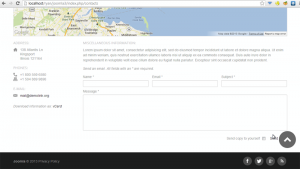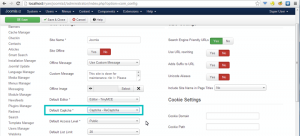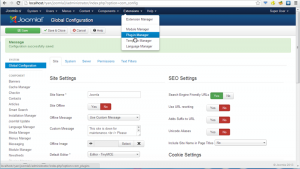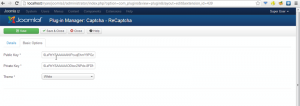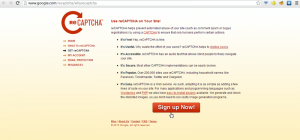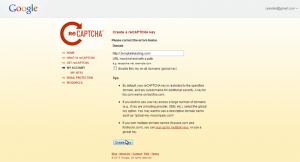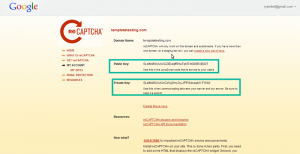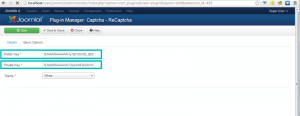- Web Templates
- E-commerce Templates
- CMS und Blog Templates
- Facebook Templates
- Website-Builder
Joomla 3.x. Wie konfiguriert man das Captcha (reCaptcha-PlugIn)?
Dezember 9, 2014
Dieses Tutorial zeigt Ihnen, wie man das Captcha (reCaptcha-PlugIn) in Joomla 3.x konfigurieren kann.
Joomla 3.x. Wie konfiguriert man das Captcha (reCaptcha-PlugIn)?
1.Öffnen den Admin-Bereich und gehen Sie auf System-> Global Configuration (System-> Globale Konfiguration). Per Default Captcha DropDown wählen Sie das Captcha – Recaptcha plugin aus.
2. Gehen Sie auf Extensions -> Plug-in Manager (Erweiterungen -> Plug-in Manager).
3. Finden das reCaptcha Plugin und dann öffnen Sie es. Achten Sie bitte darauf, dass das Plugin aktiviert ist.
4. Öffnen den Tab Basic Options (Grundeinstellungen) .
5.Jetzt sollen wir unsere eigene Private und Public api Keys generieren.
5.1. Gehen auf http://www.google.com/recaptcha/whyrecaptcha und melden Sie sich in Ihrem Google-Konto an.
5.2. Geben Sie Ihren Domainnamen ein. Sie können diese Schlüssel für alle Ihre Domains oder nun für die spezielle Domain festlegen. Klicken auf Create Key( Schlüssel erstellen).
5.3. Die Private und Public Keys sind generiert.
6.Öffnen die Einstellungen vom Captcha – Recaptcha Plugin und geben Sie die Private und Public Keys ein. Speichern die Einstellungen vom Plugin.
7. Aktualisieren die Seite. Sie haben das Plugin korrekt festgelegt.
Sehen Sie jetzt das ausführliche Video-Tutorial an:
Joomla 3.x. Wie konfiguriert man das Captcha (reCaptcha-PlugIn)?